10 načina da popravite WhatsApp koji je zapeo pri vraćanju medija
Miscelanea / / August 14, 2023
WhatsApp je olakšao promjenu telefona. Možete sigurnosno kopirati svoje WhatsApp podatke na Google Drive ili iCloud, ovisno o vašem pametnom telefonu, a zatim vratiti svoje razgovore i medije na svom novom telefonu. Međutim, postoje neke mane u procesu obnove. Ponekad, tvoj WhatsApp sigurnosna kopija se možda neće vratiti na vaš iPhone. Još jedna popularna pogreška na obje platforme je WhatsApp zaglavljen na vraćanju medija.
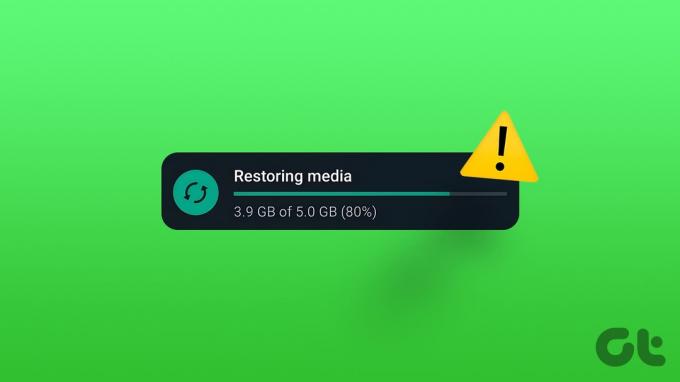
Općenito, WhatsApp chatovi se brzo vraćaju. Međutim, vraćanje medija može potrajati. Možete pratiti napredak obnavljanja medija kada otvorite WhatsApp. Ali što ako se traka napretka nije pomaknula dugo vremena? Tada znate da postoji problem s vraćanjem WhatsApp medija.
To se može dogoditi i na Androidu i na iPhoneu. Bez obzira na vaš telefon, evo što možete učiniti ako ne možete vratiti medije na WhatsApp. Ali prvo, shvatimo razloge koji stoje iza toga.
Zašto je moja obnova WhatsApp medija zapela
Kada postavljate WhatsApp na novom telefonu, imate mogućnost da vratite svoje razgovore i medije iz
stara sigurnosna kopija. Razgovori se vraćaju relativno brzo, dok je za fotografije i videozapise potrebno više vremena jer su veće veličine. Unatoč tome, proces restauracije trebao bi trajati najviše nekoliko minuta.
Ako WhatsAppu treba neobično dugo da vrati vaše medije, možda postoji problem s vašom mrežom ili pohranom. Ili bi mogli postojati neki problemi s dozvolama koje sprječavaju WhatsApp da preuzme vaše medijske datoteke. Bez obzira koji je uzrok problema, ovaj će vam vodič pomoći da vratite medije na WhatsApp.
Stručni savjet: Koristeći novu značajku Prijenos razgovora, sada možete vratiti WhatsApp podatke bez sigurnosne kopije.
Kako popraviti WhatsApp medije koji se ne vraćaju
Ako WhatsAppu treba predugo da vrati vaše medije, a vi ste uvjereni da postoji problem, evo nekoliko brzih i jednostavnih rješenja.
1. Povežite se na Wi-Fi mrežu
Prema zadanim postavkama, vaš telefon mora biti povezan s Wi-Fi mrežom da bi WhatsApp vratio sigurnosnu kopiju. Dakle, ako pokušavate vratiti sigurnosnu kopiju putem mobilnih podataka, WhatsApp bi mogao zapeti na zaslonu za vraćanje medija.

Povežite se na stabilnu i pouzdanu Wi-Fi mrežu i pogledajte napreduje li traka vraćanja. To se odnosi i na Android uređaje i na iPhone.
2. Dodijeli dopuštenja za pohranu (Android)
Osim ako WhatsApp ne može pristupiti lokalnoj pohrani vašeg telefona, aplikacija neće moći pohraniti vaše medijske datoteke na vaš telefon. To bi dovelo do toga da WhatsApp zaglavi na zaslonu za vraćanje. Evo kako dati relevantno dopuštenje WhatsAppu kako biste mu omogućili da vrati vaše medije.
Korak 1: Otvorite aplikaciju Postavke na pametnom telefonu i idite na odjeljak Aplikacije. Pomaknite se prema dolje i odaberite WhatsApp s popisa aplikacija.


Korak 2: Idite na odjeljak Dozvole. Zatim odaberite "Fotografije i videozapisi".
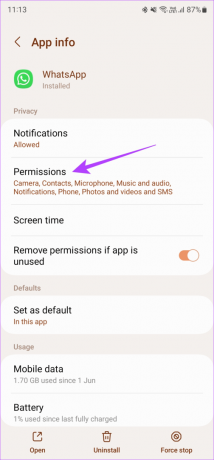

Korak 3: Dodirnite Dopusti. Slično, idite na odjeljak "Glazba i zvuk" i odaberite Dopusti i ovdje.

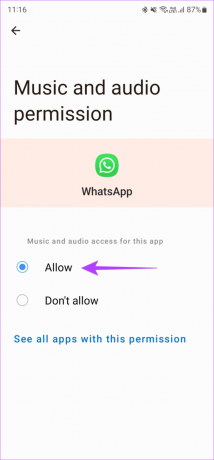
3. Prisilno zaustavite aplikaciju i ponovno je pokrenite (Android)
Ponekad se WhatsApp može zamrznuti, što dovodi do problema s vraćanjem medija. Ako je to slučaj, možete prisilno zaustaviti aplikaciju na svom Android uređaju i pokrenuti novu instancu WhatsAppa. Evo kako.
Korak 1: Otvorite aplikaciju Postavke na pametnom telefonu i idite na odjeljak Aplikacije. Pomaknite se prema dolje i odaberite WhatsApp s popisa aplikacija.


Korak 2: Dodirnite Prisilno zaustavi. Zatim odaberite U redu.

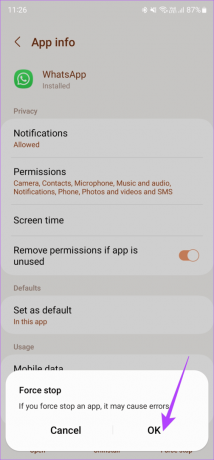
Pričekajte neko vrijeme i ponovno pokrenite WhatsApp. Obavijesti o vraćanju medija sada bi se trebale vratiti — ali ovaj put s trakom napretka koja se pomiče.
4. Odspojite Google Drive s WhatsAppa i ponovno ga povežite
Kao što je spomenuto, WhatsApp obnavlja sigurnosnu kopiju putem Google diska na Android telefonima. Dakle, ako postoje problemi s povezivanjem Google diska s vašim WhatsApp računom, vraćanje medija možda neće uspjeti. Najbolji način da riješite ovaj problem je da prekinete vezu svog Google računa s WhatsAppom i ponovno ga povežete.
Korak 1: Posjetite web mjesto Google diska na svom računalu koristeći donju vezu.
Posjetite Google Drive
Korak 2: Kliknite na ikonu zupčanika u gornjem desnom kutu. Odaberite Postavke.

Korak 3: Dođite do kartice Upravljanje aplikacijama u lijevom oknu.
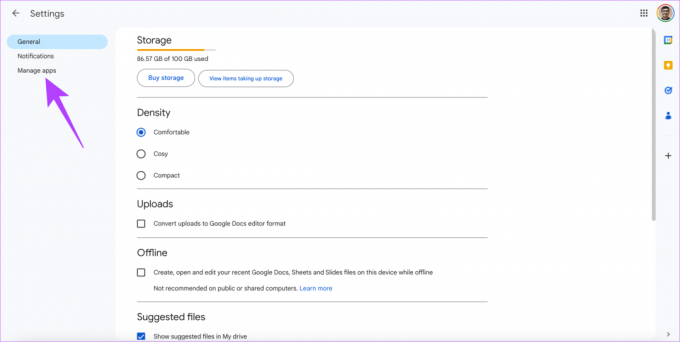
Korak 4: Pronađite WhatsApp Messenger na popisu aplikacija. Kliknite na karticu Mogućnosti pored njega i odaberite Prekini vezu s Diskom.

Sada deinstalirajte WhatsApp sa svog telefona. Ponovno instalirajte aplikaciju i otvorite je. Sada biste trebali vidjeti opciju povezivanja Google računa s WhatsAppom. Odaberite svoj račun za ponovno povezivanje Google diska s WhatsAppom. Vratite svoje razgovore i medije bez problema pomoću sigurnosne kopije.
5. Spojite svoj telefon na punjač
Vraćanje sigurnosne kopije WhatsApp-a troši mnogo propusnosti i energije. Dok se prvi zahtjev rješava povezivanjem na Wi-Fi mrežu, drugi se može riješiti spajanjem telefona na punjač. Mnogo puta WhatsApp može odlučiti da ne započne proces vraćanja dok se vaš telefon ne uključi.

Dakle, spojite punjač na svoj pametni telefon i pričekajte neko vrijeme. Proces vraćanja medija trebao bi automatski započeti. To vrijedi bez obzira na razinu baterije vašeg telefona. Dakle, čak i ako je vaš telefon na 100%, priključite punjač dok se sigurnosna kopija WhatsAppa u potpunosti ne obnovi.
6. Očisti WhatsApp predmemoriju i podatke (Android)
Brisanje predmemorije aplikacije može riješiti nekoliko problema. Bez obzira ruši li se WhatsApp ili je zapeo na određenom zaslonu, brisanje predmemorije aplikacije sigurno može pomoći. Kad ste već kod toga, brisanje podataka daje vam novi početak vraćanja medija. Evo kako možete očistite predmemoriju WhatsAppa zajedno s podacima aplikacije.
Korak 1: Otvorite aplikaciju Postavke na pametnom telefonu i idite na odjeljak Aplikacije. Pomaknite se prema dolje i odaberite WhatsApp s popisa aplikacija.


Korak 2: Idite na odjeljak Pohrana. Prvo dodirnite Očisti predmemoriju. Zatim na Obriši podatke.
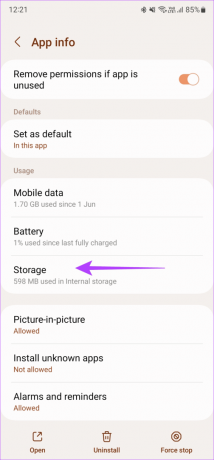
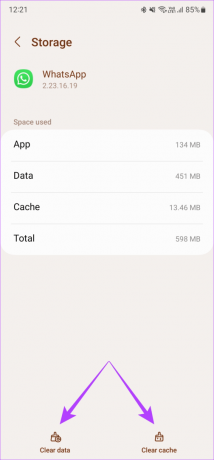
Ponovno otvorite WhatsApp i postavite aplikaciju ispočetka.
7. Provjerite preostalu pohranu na vašem iPhoneu
Trebat će vam dovoljno slobodnog prostora na vašem iPhoneu za vraćanje sigurnosne kopije WhatsApp-a. U suprotnom, vaš medij ne može se preuzeti u pohranu iPhonea i vraćanje neće uspjeti. Evo kako provjeriti dostupnu pohranu na vašem iPhoneu.
Korak 1: Otvorite aplikaciju Postavke na svom iPhoneu i idite na karticu Općenito. Odaberite iPhone Storage.
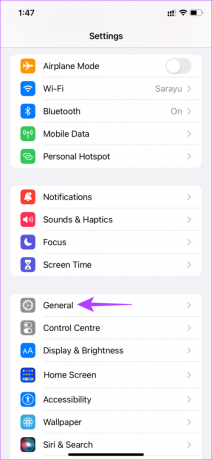
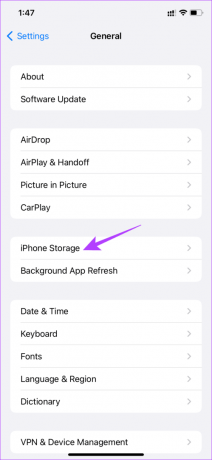
Korak 2: Na vrhu zaslona možete vidjeti preostali prostor za pohranu na vašem iPhoneu. Pomičite se kroz podjelu pohrane na dnu i pogledajte što možete izbrisati da biste oslobodili prostor.
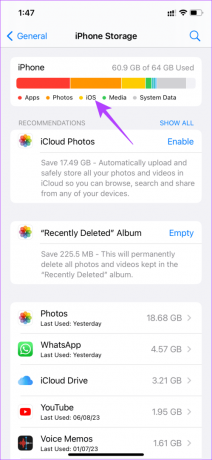
Ako je vaša dostupna pohrana manja, možete oslobodite prostor na svom iPhoneu i vratite sigurnosnu kopiju WhatsApp-a.
8. Odobrite iCloud pristup WhatsApp-u
WhatsApp treba pristup vašem iCloud računu za preuzimanje i vraćanje sigurnosne kopije na vaš iPhone. Ponekad, čak i ako je pristup već odobren, uključivanje i isključivanje opcije može vam pomoći da brzo vratite svoje medije. Evo kako to učiniti.
Korak 1: Otvorite aplikaciju Postavke na svom iPhoneu i dodirnite svoje ime prikazano na vrhu. Sada odaberite iCloud.

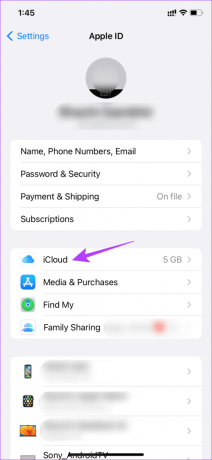
Korak 2: Dodirnite Prikaži sve pod 'Aplikacije koje koriste iCloud'. Pomaknite se prema dolje da pronađete WhatsApp. Uključite prekidač pored njega. Ako je već omogućen, isključite ga i ponovno uključite nakon nekoliko sekundi.
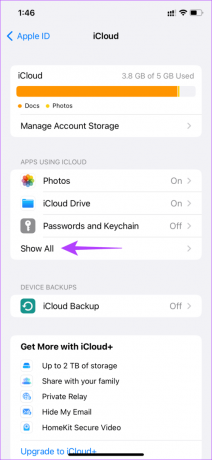
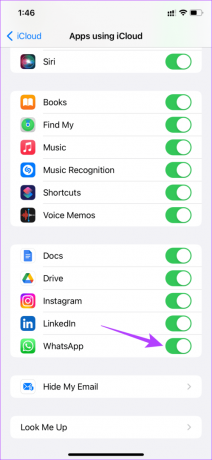
9. Ažurirajte WhatsApp na najnoviju verziju
Korištenje starije verzije aplikacije s vremena na vrijeme može uzrokovati probleme. Moguće je da određena verzija WhatsAppa ima problema s vraćanjem sigurnosnih kopija. Zato je važno često ažurirati sve svoje aplikacije putem App Store ili Play Store. Ovako možete ažurirati WhatsApp na najnoviju verziju na svom uređaju.
Na iPhoneu
Otvorite App Store na svom iPhoneu. Dodirnite svoju sliku na zaslonu u gornjem desnom kutu. Pomaknite se prema dolje da vidite popis svih ažuriranja na čekanju. Odaberite opciju ‘Ažuriraj’ pokraj WhatsAppa.
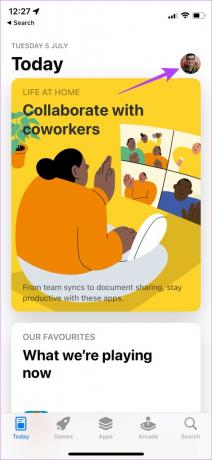
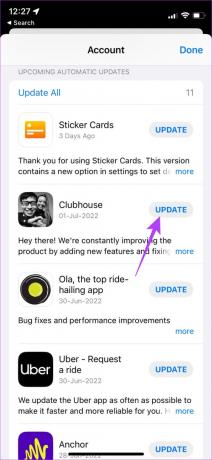
Na Androidu
Korak 1: Otvorite trgovinu Google Play na svom telefonu. Dodirnite svoj profil u gornjem desnom kutu aplikacije. Sada odaberite "Upravljanje aplikacijama i uređajem".
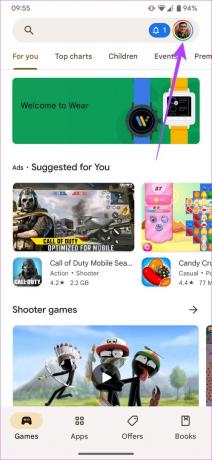
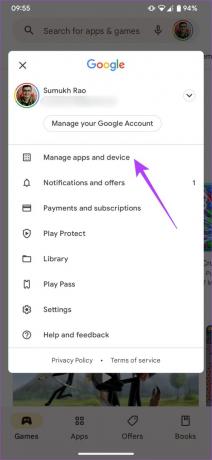
Korak 2: Sada ćete vidjeti odjeljak koji kaže Dostupna ažuriranja. Ispod toga dodirnite Vidi detalje. Odaberite opciju Ažuriraj pored WhatsAppa ili upotrijebite gumb Ažuriraj sve da ažurirate sve svoje aplikacije.


10. Ponovno instalirajte WhatsApp
Ako ažuriranje aplikacije nije pomoglo, zadnje rješenje je deinstalirati i ponovno instalirati WhatsApp. Također možete slijediti ovaj korak nakon što prekinete vezu računa Google diska s WhatsAppom ili nakon brisanja pohrane na iPhoneu.
Ponovno instalirajte WhatsApp na iPhone
Korak 1: Pronađite WhatsApp na početnom zaslonu svog iPhonea. Pritisnite i držite ikonu da biste otvorili kontekstualni izbornik i odaberite opciju Ukloni aplikaciju.


Korak 2: Dodirnite Izbriši aplikaciju da biste je deinstalirali sa svog iPhonea. Nakon toga idite u App Store i dodirnite ikonu za pretraživanje u donjem desnom kutu.


Korak 3: Koristite traku za pretraživanje na vrhu da potražite WhatsApp.


Korak 4: Instalirajte WhatsApp i postavite ga na svoj iPhone. Sada možete vratiti sigurnosnu kopiju.

Kako ponovno instalirati WhatsApp na Android
Korak 1: Pronađite WhatsApp u ladici aplikacija na svom telefonu i dugo ga pritisnite da biste otvorili kontekstualni izbornik. Dodirnite gumb Informacije o aplikaciji.


Korak 2: Odaberite Deinstaliraj. Dodirnite OK kada se to od vas zatraži. Ovo će deinstalirati aplikaciju.
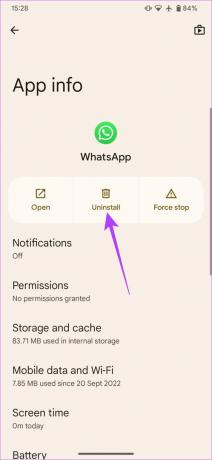
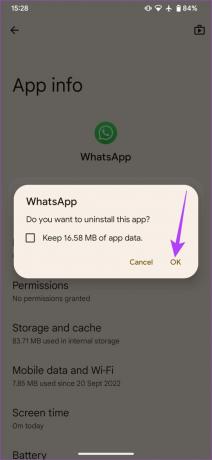
Korak 3: Idite u Trgovinu Play i potražite Što ima pomoću trake za pretraživanje na vrhu.


Korak 4: Instalirajte aplikaciju i vratite sigurnosnu kopiju.

Ovo bi trebalo omogućiti uspješno vraćanje medija u vašoj sigurnosnoj kopiji.
Često postavljana pitanja za WhatsApp Zapeo na vraćanju medija
Nažalost, sigurnosnu kopiju WhatsAppa iPhonea možete vratiti samo na iPhone. Slično tome, Android sigurnosna kopija može se vratiti samo na Android. Međutim, WhatsApp vam to omogućuje prenesite svoje razgovore s iPhonea na Android.
Ne, WhatsApp vam ne daje opciju da preskočite vraćanje medija. Ako želite vratiti svoje razgovore, morate vratiti i medije.
Iako možete vratiti svoje WhatsApp chatove pomoću mobilnih podataka, to nije preporučljivo.
Nemojte izgubiti svoje dragocjene razgovore
Mnogi ljudi širom svijeta svakodnevno koriste WhatsApp za razmjenu bilješki, slika, glasovnih poruka i dokumenata. A ako mijenjate telefon, željeli biste i sve svoje bitne podatke na novom telefonu. Ali WhatsApp može zapeti na Vraćanju medija i odbiti vas. Ne brinite, možete slijediti ove korake i oživjeti svoje razgovore i medije.



